Ten przewodnik wyjaśnia, jak włączyć i używać SSH na pokładzie Steam, aby uzyskać zdalny dostęp do jego plików. Tryb stacjonarny talii Steam pozwala na coś więcej niż tylko gier, dzięki czemu zdalny dostęp do pliku jest cenną funkcją.
Włączanie SSH na pokładzie parowym
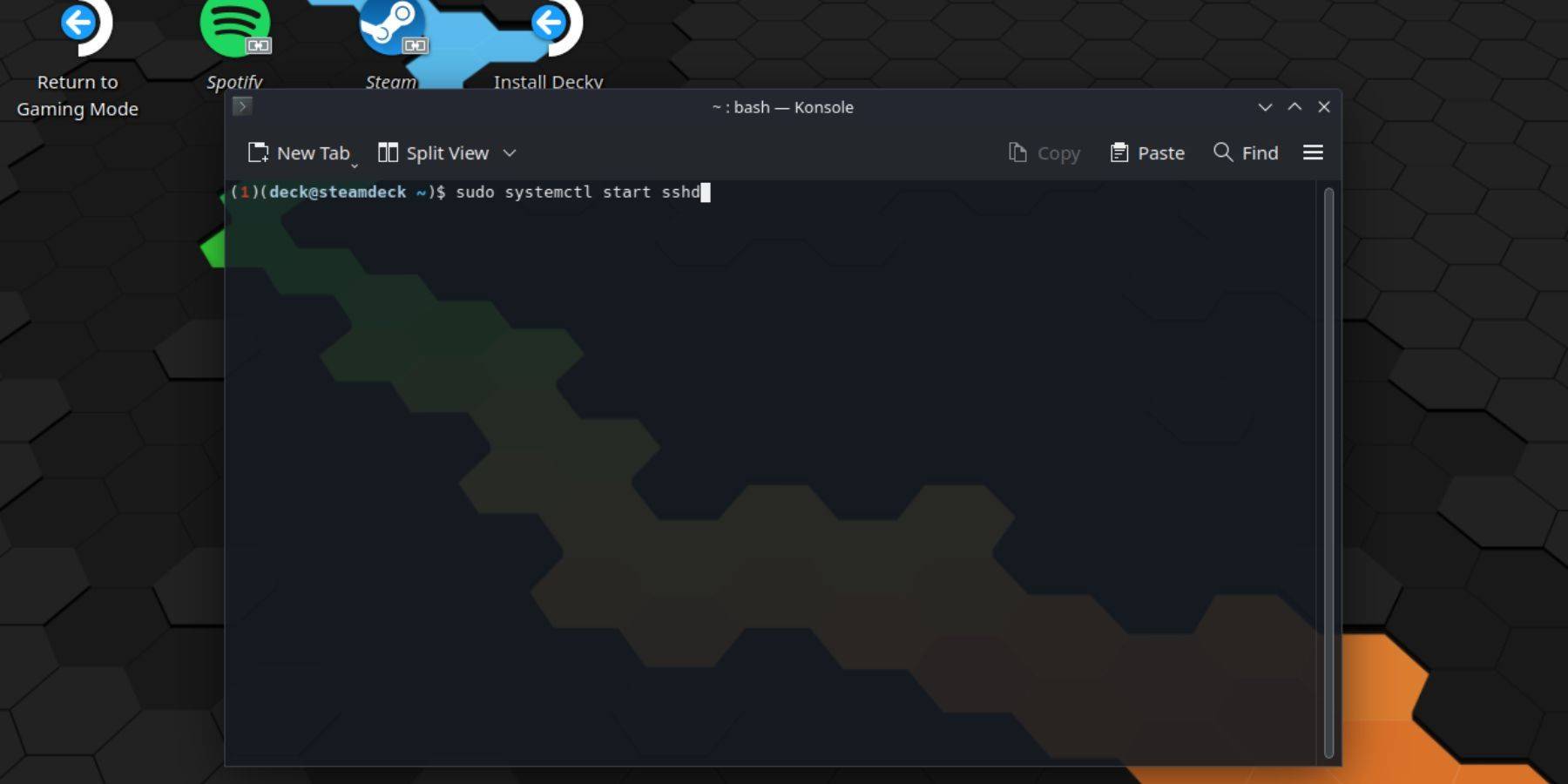 Wykonaj następujące kroki, aby włączyć SSH:
Wykonaj następujące kroki, aby włączyć SSH:
- Zasilaj na pokładzie parowym.
- Uzyskaj dostęp do menu Steam (zwykle przycisk).
- Przejdź do ustawień> System> Ustawienia systemu> Włącz tryb programisty.
- Wróć do menu Steam.
- Wybierz zasilanie> Przełącz do trybu komputerowego.
- Otwórz Konsole (terminal) z menu Start.
- Ustaw hasło (jeśli jeszcze tego nie zrobiłeś) za pomocą polecenia:
passwd. - Włącz SSH za pomocą polecenia:
sudo systemctl start sshd. - Aby upewnić się, że SSH uruchamia się automatycznie po ponownym uruchomieniu, użyj:
sudo systemctl enable sshd. - Możesz teraz zdalnie uzyskać dostęp do swojej talii Steam za pomocą klienta SSH innych firm.
Uwaga: Unikaj zmiany lub usuwania plików systemowych, aby zapobiec uszkodzeniu systemu operacyjnego.
Wyłączanie SSH na pokładzie parowym
Aby wyłączyć SSH:
- Otwórz Konsole od menu Start.
- Użyj
sudo systemctl disable sshd, aby uniemożliwić automatyczne uruchomienie SSH od ponownego uruchomienia, lubsudo systemctl stop sshdaby natychmiast zatrzymać usługę SSH.
Łączenie z pokładem parowym przez SSH
 Po włączeniu SSH użyj aplikacji zewnętrznej, takiej jak Warpinator w celu łatwego przesyłania plików. Zainstaluj Warpinator zarówno na pokładzie Steam, jak i komputerze i uruchom go jednocześnie na obu urządzeniach, aby uzyskać proste transfery plików przeciągania i upuszczania.
Po włączeniu SSH użyj aplikacji zewnętrznej, takiej jak Warpinator w celu łatwego przesyłania plików. Zainstaluj Warpinator zarówno na pokładzie Steam, jak i komputerze i uruchom go jednocześnie na obu urządzeniach, aby uzyskać proste transfery plików przeciągania i upuszczania.
Alternatywnie, jeśli używasz komputera Linux, możesz połączyć się bezpośrednio za pośrednictwem menedżera plików. Wprowadź sftp://deck@steamdeck na pasku adresu, a następnie podaj ustawione wcześniej hasło.



![Ostateczna lista poziomów klas w Dungeon Leveling [Z powodami]](https://images.9axz.com/uploads/74/67ed26dca2041.webp)













